![]() Xamarin
Android - Criando sua primeira Aplicação Android : Activity (Conceitos) -
II
Xamarin
Android - Criando sua primeira Aplicação Android : Activity (Conceitos) -
II

|
|
 |
Na primeira parte do artigo criamos nossa primeira aplicação Android usando o Xamarin e o Visual Studio e apresentamos sua estrutura e o conceito de Activity.
Para recordar temos abaixo dois diagramas do ciclo de vida de uma Atividade ou Activity representando os estados que ocorrem durante o ciclo de vida:
 |
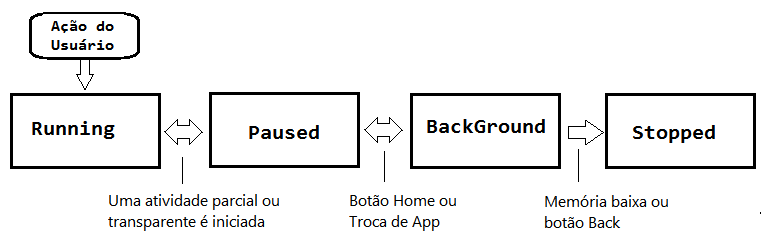 |
Enfatizando as ocorrências relacionadas com cada estado, podemos fazer um pequeno resumo:
| Estados | Ocorrências |
| Running | As
atividades que estão em primeiro plano.(foreground) Atividades neste estado tem maior prioridade e só são mortas pelo SO em circunstâncias extremas. |
| Paused |
Atividades pode estar neste estado quando :
- O
dispositivo esta em repouso Atividades nestes estado mantêm o seu estado e permanecem anexadas ao gerenciador de janelas. Possuem a segunda prioridade no sistema |
| Stopped (BackGround) | Uma
atividade em segundo plano ou parada esta completamente oculta
por outra atividade. Elas tentam manter o estado, mas possuem menor prioridade e assim tem mais probabilidade de serem mortas pelo SO para liberar recursos. Até estar morta, uma atividade poderá ser retomada a qualquer momento sem perda de informações de estado. Se a atividade for morta, e, em seguida, o usuário navegar de volta para ela, ela deve ser reiniciada e restaurada ao seu estado anterior (que esta salvo). Isso é responsabilidade do desenvolvedor. |
A seguir temos a figura que mostra os estados de uma Activity durante o ciclo de vida da aplicação :
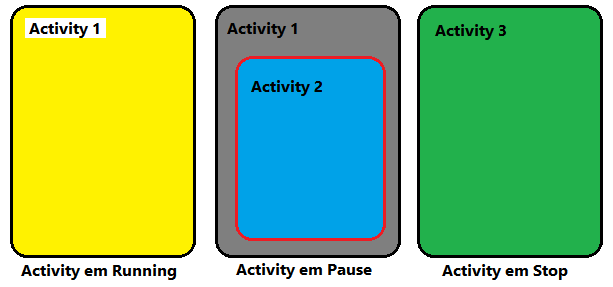
- Ao iniciar a atividade a Activity 1 esta pronta com o foco e em estado Running;
- A seguir a Activity 2 foi invocada (recebeu o foco) e entra na frente da Activity 1(perdeu o foco) que ainda fica visível. Neste momento a Activity 1 esta no estado Paused;
- Depois a Activity 3 é chamada e oculta totalmente a Activity 1. Neste momento a Activity 1 esta no estado Stopped.
- A Activity 2 também foi encoberta e já terminou o seu trabalho esta no estado Stopped e será destruída.
Se o usuário retornar para a Activity 1 ela será reiniciada (OnRestart) e voltará ao estado Running.
Abaixo temos um diagrama (obtido da documentação do Xamarin) que mostra os eventos que podem ocorrem durante o ciclo de vida da aplicação:
 |
Neste artigo veremos como passar informações entre atividades distintas.
Vamos usar a nossa aplicação Android criada na primeira parte do artigo onde temos duas atividades:
Abaixo temos uma figura com o diagrama exibindo basicamente o que iremos fazer e quais métodos vamos usar:
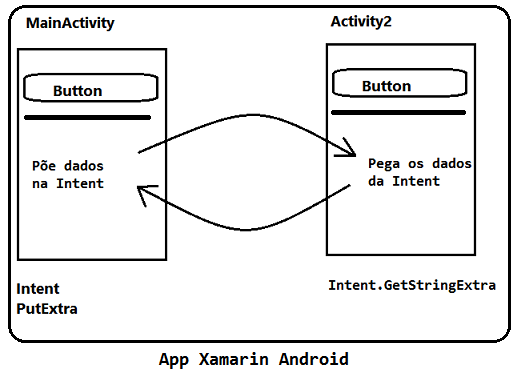
Recursos usados:
Emulador Android virtual ou físico (veja como emular usando o Vysor)
Nota: Baixe e use a versão Community 2015 do VS ela é grátis e é equivalente a versão Professional.
Criando o projeto no VS Community com Xamarin
Abra o projeto App.PrimeiraApp o criado na primeira parte do artigo no Visual Studio ou no Xamarin Studio.
A estrutura da nossa solução pode ser vista na figura abaixo:
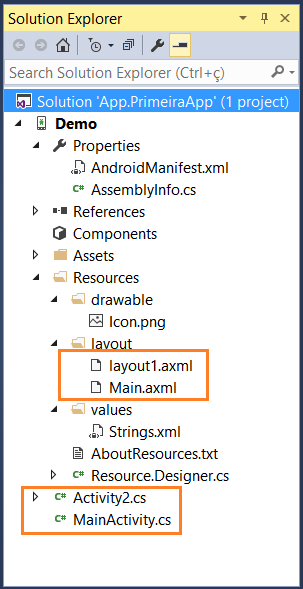
Observe que temos duas Activities ou atividades representadas pelos arquivos : Activity2.cs e MainActivity.cs
Temos também dois arquivos .axml que representam as views que estamos exibindo em cada uma das atividades : Main.axml e layout1.axml
Para passar dados entre as duas atividades vamos usar o conceito de Intent do android.
Uma
Intent ou intenção é um conceito abstrato para algum tipo de operação
que deverá ser executada no sistema operacional Android.
Intents ou Intenções no Android, são estruturas de dados que são
objetos de mensagens. Intenções podem solicitar uma operação a ser realizada por
algum outro componente no Android e são geralmente usadas para iniciar
Atividades e Serviços.
Todas as intenções são classificados em dois tipos :
Intenções explícitas e Intenções implícitas.
Elas são muitas vezes usadas para iniciar aplicações externas com a intenção de
fazer alguma coisa, como fazer uma chamada de telefone, exibir uma página web,
ou mapear um endereço.
Como tal, uma Intent possui duas informações associadas a ela :
Neste nosso primeiro contato com o conceito veremos um exemplo bem simples. Em outro artigo veremos sua aplicação em um cenário mais complexo e útil.
Vamos ter que realizar 3 tarefas tarefas :
1- Criar as duas Views e ajustar o leiaute
Ajustar o leiaute das duas telas representadas pelos arquivos XML : Main.axml e layout1.axml
Vamos incluir em cada um destes arquivos a definição de um campo de edição de texto incluindo a partir da ToolBox o elemento PlainText:
1- Main.axml
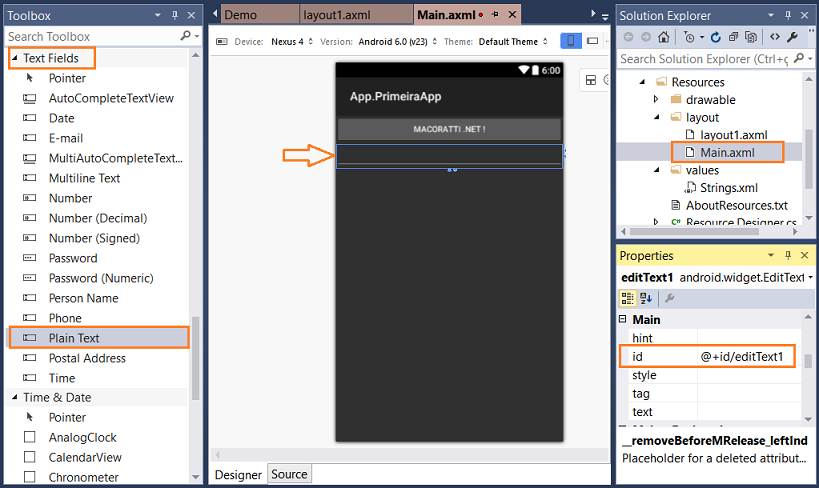 |
<?xml version="1.0" encoding="utf-8"?>
<LinearLayout xmlns:android="http://schemas.android.com/apk/res/android"
android:orientation="vertical"
android:layout_width="match_parent"
android:layout_height="match_parent">
<Button
android:id="@+id/MyButton"
android:layout_width="match_parent"
android:layout_height="wrap_content"
android:text="@string/Hello" />
<EditText
android:layout_width="match_parent"
android:layout_height="wrap_content"
android:id="@+id/editText1" />
</LinearLayout>
|
2- layout.axml
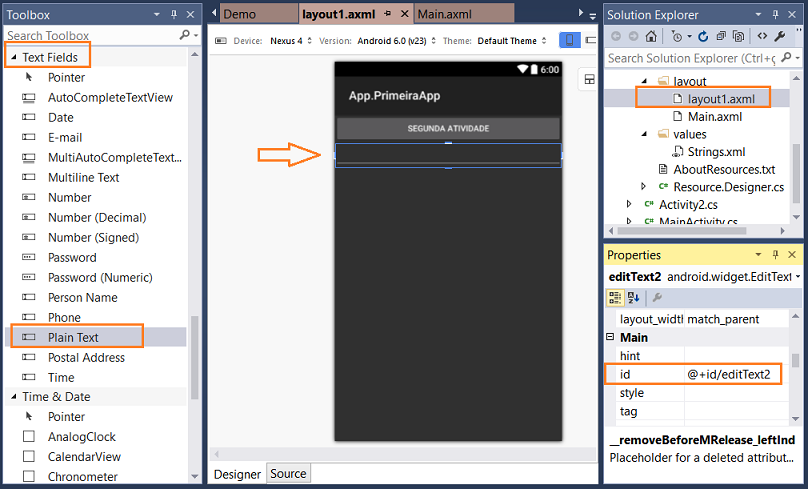 |
<?xml version="1.0" encoding="utf-8"?>
<LinearLayout xmlns:android="http://schemas.android.com/apk/res/android"
android:orientation="vertical"
android:layout_width="match_parent"
android:layout_height="match_parent"
android:minWidth="25px"
android:minHeight="25px">
<Button
android:text="Segunda Atividade"
android:layout_width="match_parent"
android:layout_height="wrap_content"
android:id="@+id/macButton" />
<EditText
android:layout_width="match_parent"
android:layout_height="wrap_content"
android:id="@+id/editText2" />
</LinearLayout>
|
O objetivo e digitar o texto na primeira atividade (Main.axml) e transferir os dados informados em editText1 para a segunda atividade(layout.axml) colocando-os em editText2.
2- Colocar os dados na atividade
Abra o arquivo MainActivity.cs e inclua o código abaixo:
using Android.App;
using Android.OS;
using Android.Widget;
namespace App.PrimeiraApp
{
[Activity(Label = "App.PrimeiraApp", MainLauncher = true, Icon = "@drawable/icon")]
public class MainActivity : Activity
{
int count = 1;
protected override void OnCreate(Bundle bundle)
{
base.OnCreate(bundle);
// Set our view from the "main" layout resource
SetContentView(Resource.Layout.Main);
// Get our button from the layout resource,
// and attach an event to it
Button button = FindViewById<Button>(Resource.Id.MyButton);
button.Click += delegate { button.Text = string.Format("{0} clique!", count++); var atividade2 = new Intent(this, typeof(Activity2 )); atividade2 .PutExtra("MeusDados", "Dados da atividade Activity2"); //pega os dados digitados em editText1
activity2.PutExtra("nome", FindViewById<EditText>(Resource.Id.editText1).Text);
StartActivity(atividade2 );
};
}
}
}
|
O código em azul cria uma instância da classe Intent() e a seguir usamos o método PutExtra() para por os dados na Intent.
Estamos colocando um texto na variável 'MeusDados' e estamos obtendo o texto digitado no campo editText1 na variável 'nome' usando o método PutExtra().
O método PutExtra() é usado para colocar dados estendidos em um Intent.
3- Obter os dados da atividade
Agora abra o arquivo Activity2.cs e inclua o código abaixo neste arquivo:
using Android.App;
using Android.OS;
using Android.Widget;
namespace App.PrimeiraApp
{
[Activity(Label = "Segunda Atividade")]
public class Activity2 : Activity
{
protected override void OnCreate(Bundle savedInstanceState)
{
base.OnCreate(savedInstanceState);
// Create your application here
SetContentView(Resource.Layout.layout1);
Button button = FindViewById<Button>(Resource.Id.macButton);
string texto = Intent.GetStringExtra("MeusDados") ?? "Dados não disponíveis";
button.Text = texto;
//pega os dados obtidos na primeira atividade e exibe no TextField
FindViewById<TextView>(Resource.Id.editText2).Text = Intent.GetStringExtra("nome") ?? "Erro ao obter os dados";
button.Click += delegate
{
StartActivity(typeof(MainActivity));
};
}
}
}
|
Neste código estamos obtendo os dados colocados na atividade Activity2 usando o método GetStringExtra() que pega os dados da Intent.
Primeiro estamos obtendo o texto colocado em 'MeusDados' ; se os dados existirem eles serão armazenados na string texto e exibidos na propriedade Text do controle Button.
A seguir estamos obtendo os valores colocados em 'nome' e colocando os dados no componente editText2 na segunda atividade.
Executando projeto teremos o seguinte resultado:
1- Na primeira tela temos a atividade MainActivity sendo executada e nela pomos os dados na Intent, e, também digitamos algum texto no campo editText1;
2- Na segunda tela iniciamos a atividade Activity2 e obtemos os dados da Intent e exibimos no controle Button. Também obtemos os dados colocados em editText1 e exibimos em editText2:
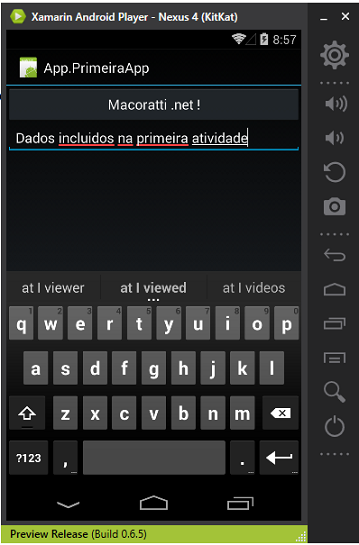 |
==> | 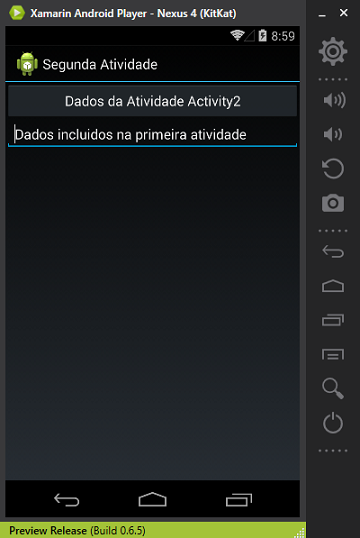 |
Como vemos os dados foram transferidos entre as atividades.
Você deve estar se perguntando como transferir objetos complexos entre as atividades ?
Podemos fazer isso usando a serialização e o Parcelable, mas isso é assunto para outro artigo.
Na continuação do artigo veremos como gerenciar o estado da Activity persistindo e restaurando informações do estado.
Pegue o
projeto completo aqui : ![]() App.PrimeiraApp_2.zip
(sem as referências)
App.PrimeiraApp_2.zip
(sem as referências)
Porque a palavra da cruz é loucura para
os que perecem; mas para nós, que somos salvos, é o poder de Deus.
1 Coríntios 1:18
|
Veja os
Destaques e novidades do SUPER DVD Visual Basic
(sempre atualizado) : clique e confira !
Quer migrar para o VB .NET ?
Quer aprender C# ??
Quer aprender os conceitos da Programação Orientada a objetos ? Quer aprender o gerar relatórios com o ReportViewer no VS 2013 ? |
Referências:
Super DVD Vídeo Aulas - Vídeo Aula sobre VB .NET, ASP .NET e C#
Super DVD C# - Recursos de aprendizagens e vídeo aulas para C#
Curso Fundamentos da Programação Orientada a
Objetos com VB .NET
![]()
Xamarim - Desenvolvimento Multiplataforma com C# ... - Macoratti.net
Xamarin.Forms - Olá Mundo - Criando sua primeira ... - Macoratti.net
Xamarin.Forms - Olá Mundo - Anatomia da aplicação - Macoratti.net
https://developer.xamarin.com/recipes/android/fundamentals/intent/
https://developer.xamarin.com/recipes/android/fundamentals/activity/